Kuinka käynnistää Microsoft Edge yksityisessä tilassa Windows 10: ssä
Microsoft Edgessä on yksityinen tai inkognito-tila, kuten kaikissa muissa selaimissa. Kuten kaikki muutkin selaimet, Microsoft Edgen oletusarvoinen käynnistystila on normaali selaustila. Yksikään selain ei avaudu oletuksena yksityisessä tilassa. Jos haluat, että valitsemasi selaimesi avautuu aina yksityisessä tilassa, tarvitset hakkeroinnin tai tempun saadaksesi sen aikaan. Esimerkiksi käynnistä Chrome inkognito-tilassa, sinun on luotava pikakuvake ja lisättävä siihen kytkin. Sama temppu voi toimia Microsoft Edgen käynnistämisessä yksityisessä tilassa.
Microsoft Edge yksityisessä tilassa
Napsauta hiiren kakkospainikkeella mitä tahansa työpöydän kohtaa ja siirry kohtaan Uusi> Pikakuvake.
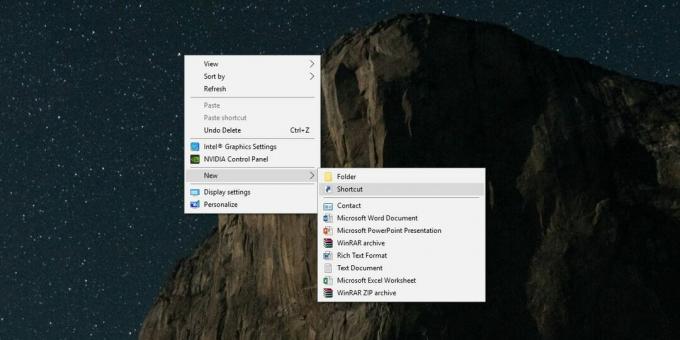
Kirjoita sijaintikenttään seuraava;
% windir% \ System32 \ cmd.exe / c aloituskuori: AppsFolder \ Microsoft. MicrosoftEdge_8wekyb3d8bbwe! MicrosoftEdge-yksityinen

Nimeä se jotain, jonka avulla on helppo tunnistaa, mikä on pikakuvake, esimerkiksi Edge In Private tai jotain vastaavaa, ja olet kaikki valmis. Pikakuvake ilmestyy työpöydällesi ja siinä on komentorivikuvake. Tämä on hämmentävää, joten napsauta hiiren kakkospainikkeella pikakuvaketta ja valitse Ominaisuudet.
Siirry Ominaisuudet-ikkunassa Pikakuvake-välilehteen. Jos haluat käyttää täsmälleen samaa kuvaketta, joka Microsoft Edgellä, voit kirjoittaa seuraavat tiedot Etsi kuvakkeita tässä tiedostossa -kenttään.
% SystemRoot% \ SystemApps \ Microsoft. MicrosoftEdge_8wekyb3d8bbwe \ MicrosoftEdge.exe
Jos haluat käyttää toista kuvaketta, jotta et sekoita Microsoft Edgeä yksityisen pikakuvakkeen kanssa normaali, voit ladata toisen kuvakkeen ja valita sen napsauttamalla saman kuvan Selaa-painiketta välilehti.
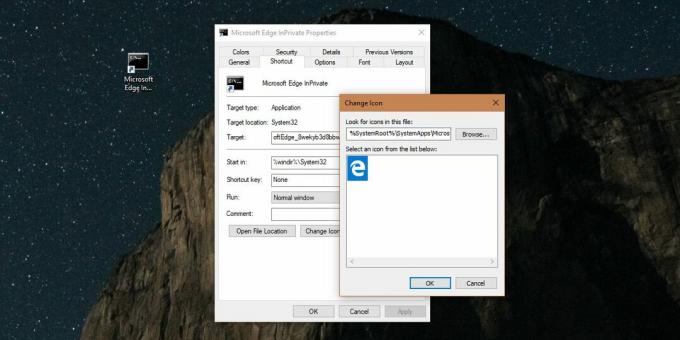
Tämän pikakuvakkeen pääasiallinen merkitys on, että se avaa Microsoft Edge -yrittäjä -kytkimellä. Jotkut Windows-sovellukset tukevat kytkimiä. Chrome on yksi ilmeinen esimerkki tästä. Chromen ja Microsoft Edgen ero on siinä, että Chrome on Win32-sovellus, kun taas Edge on varastossa oleva UWP-sovellus, joka ei anna sinun lisätä kytkintä pikakuvakkeeseen. Kenttää ei yksinkertaisesti voida muokata. Siksi pikakuvake on luotava yllä olevan menetelmän avulla. Chromen kanssa voit käyttää Lähetä-kontekstivalikkokohtaa luodaksesi pikakuvakkeen ja muokata Kohde-kenttää.
Voit kiinnittää pikakuvakkeen tehtäväpalkkiin tai Käynnistä-valikkoon sen mukaan, kumpi sopii sinulle, ja käyttää sitä käynnistämään Microsoft Edge yksityisessä tilassa. On selvää, että tämä on tarkoitettu, kun haluat käynnistää Edge-tilan yksityisessä tilassa etkä halua joutua käydä tavallisen Edge-ikkunan läpi tai käyttää Edgen hyppyluettelovaihtoehtoja. Jos hyppyluettelovaihtoehto sopii sinulle, voit napsauttaa hiiren kakkospainikkeella Reuna-kuvaketta ja valita uuden InPrivate-ikkunan.
Haku
Uusimmat Viestit
AthTek NetWalk - verkonvalvonta, pakettien hajautus ja analyysi
AthTek NetWalk Personal Edition on vankka sovellus, joka auttaa kai...
QVIVO Media Center järjestää mediakokoelmasi automaattisesti
QVIVO on uusi mediakeskussovellus, joka järjestää kaiken mediakokoe...
DirectorySlicer: Jaa hakemisto pieniin kansioihin ja luo linkkejä
Tuhansien tiedostojen sisältävien kansioiden järjestäminen vie varm...



